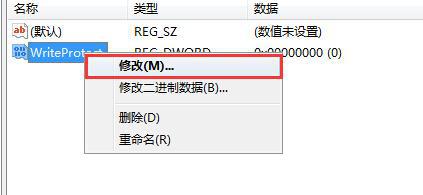随着科技的不断发展,U盘已成为我们生活中必不可少的工具之一。然而,有时我们会遇到U盘写保护的问题,无法对其中的文件进行修改或删除。本文将介绍一些简单的方法,帮助您轻松解除U盘写保护。
检查U盘开关状态
检查您的U盘上是否有写保护开关。该开关通常位于U盘的侧边或底部。如果开关处于锁定状态,将其切换到解锁位置即可解除写保护。
使用命令提示符
通过以下步骤使用命令提示符解除U盘写保护。按下Win+R组合键打开运行窗口,然后输入“cmd”并按下回车键打开命令提示符。接下来,在命令提示符窗口中输入“diskpart”并按下回车键。在新的窗口中,输入“listdisk”命令以显示计算机上的所有磁盘。找到对应的U盘编号,并输入“selectdiskX”(X为U盘编号)。输入“attributesdiskclearreadonly”以清除U盘的只读属性。
使用注册表编辑器
如果上述方法无效,您可以尝试使用注册表编辑器。请注意,在进行任何注册表修改之前,请备份您的计算机数据以防止意外发生。按下Win+R组合键打开运行窗口,然后输入“regedit”并按下回车键打开注册表编辑器。在编辑器中,导航至以下路径:“HKEY_LOCAL_MACHINE\SYSTEM\CurrentControlSet\Control\StorageDevicePolicies”。如果找不到StorageDevicePolicies键,则需要手动创建它。在该路径下,找到WriteProtect键,并将其值设置为0以禁用写保护。
使用病毒扫描软件
有时,U盘写保护可能是由计算机感染的病毒引起的。使用可信赖的病毒扫描软件对您的计算机和U盘进行全面扫描,并清除任何病毒感染。完成后,重新插入U盘并检查是否解除了写保护。
更新驱动程序
过时的或损坏的驱动程序可能会导致U盘写保护的问题。打开设备管理器,找到U盘驱动程序,并尝试更新驱动程序以解决写保护问题。
使用U盘格式化工具
如果以上方法均无效,您可以尝试使用专门的U盘格式化工具。这些工具可以帮助您重置U盘,并清除任何写保护设置。
检查U盘是否损坏
某些物理损坏也可能导致U盘写保护的问题。将U盘插入另一台计算机或设备中,检查是否仍然出现写保护问题。如果问题仅出现在特定计算机上,可能是计算机的问题。
更换U盘
如果上述方法都无效,那么您可能需要考虑更换U盘。有时候,U盘本身的硬件故障会导致写保护无法解除。
联系厂商技术支持
如果您仍然无法解除U盘写保护,建议联系U盘厂商的技术支持团队。他们可能会为您提供更具体的解决方案或帮助您修复U盘。
解除U盘写保护可能因多种原因而引起,但是通过一些简单的方法和工具,我们可以轻松地摆脱这个限制。检查开关状态、使用命令提示符、注册表编辑器和病毒扫描软件,更新驱动程序、使用U盘格式化工具以及检查U盘是否损坏等方法,都可以帮助我们解决这个问题。如果所有方法都无效,最后的选择可能是更换U盘或联系厂商技术支持。无论如何,我们都应该保持耐心并尝试不同的解决方案,以便顺利解除U盘写保护,畅享自由传输。
轻松解除U盘写保护
U盘是我们日常生活中常用的存储设备,但有时候我们可能会遇到U盘写保护的问题,导致无法向U盘中写入或修改数据。这个问题常常让人烦恼,但实际上,解除U盘写保护并不复杂。在本文中,我们将介绍一些简单且实用的方法来解决这个问题,让你轻松又愉快地使用U盘。
了解什么是U盘写保护
当我们无法向U盘写入或修改数据时,通常是因为U盘开启了写保护功能。写保护功能可以防止误操作导致数据的丢失或破坏,但有时候也会限制我们对U盘的正常使用。
检查U盘物理开关
有些U盘上配有物理开关来控制写保护功能的启用和禁用。你可以检查一下U盘的外壳,看看是否有一个可拨动的开关,将其移动到关闭写保护的位置即可。
使用注册表编辑器
如果你的U盘没有物理开关,你可以尝试使用Windows的注册表编辑器来解除写保护。打开注册表编辑器,在HKEY_LOCAL_MACHINE\SYSTEM\CurrentControlSet\Control\StorageDevicePolicies路径下找到WriteProtect键,并将其值改为0。
使用命令提示符
另一种解除U盘写保护的方法是使用命令提示符。打开命令提示符窗口,输入“diskpart”命令,然后依次输入“listdisk”、“selectdiskX”(X为你的U盘编号)和“attributesdiskclearreadonly”命令,最后输入“exit”退出即可。
使用第三方工具
如果你对上述方法不太熟悉或者不太敢操作系统的注册表,你还可以尝试使用一些第三方工具来解除U盘写保护。这些工具通常提供简单易用的界面,让你轻松地完成解除写保护的操作。
确保没有病毒感染
有时候U盘写保护问题可能是由病毒感染导致的。在解除写保护之前,最好先进行一次病毒扫描,确保U盘没有被病毒感染。
备份重要数据
在解除U盘写保护之前,最好先将U盘中的重要数据备份到其他设备中,以防解除写保护过程中发生意外导致数据丢失。
重新格式化U盘
如果以上方法仍然无法解除U盘的写保护,你可以尝试重新格式化U盘。请注意,格式化会清除U盘中的所有数据,所以在进行此操作之前,请确保已经备份了重要的文件。
检查U盘硬件问题
如果以上方法都无效,那么很可能是U盘本身出现了硬件问题。你可以尝试将U盘插入其他电脑或接口上,看看是否仍然存在写保护问题。如果是,那么很可能需要更换一个新的U盘了。
咨询专业人士
如果你对解除U盘写保护的方法依然感到困惑,或者遇到了其他无法解决的问题,不妨咨询一下专业人士,寻求他们的帮助和建议。
如何避免U盘写保护
为了避免将来再次遇到U盘写保护的问题,我们可以采取一些预防措施,比如定期更新操作系统、安装可靠的杀毒软件、不随意拔插U盘等。
写保护的好处和限制
虽然U盘写保护会给我们的数据传输带来一些限制,但它也确保了数据的安全性。有时候,开启写保护功能可以有效防止病毒感染和误操作导致的数据丢失。
方法的优缺点
不同的解除U盘写保护方法各有优缺点,比如一些方法简单易用但风险较大,一些方法比较复杂但更安全可靠。在选择方法时,需要根据自身情况和需求做出合理的选择。
解除U盘写保护的重要性
解除U盘写保护对于我们正常使用U盘、传输数据至关重要。掌握解除写保护的方法,可以让我们更方便地使用U盘,提高工作效率。
结尾
通过以上简单且实用的方法,你可以轻松地解除U盘写保护,让U盘恢复正常使用。不管是通过物理开关、注册表编辑器还是命令提示符,都能有效地帮助我们解决写保护问题,让数据自由传输。记住,解除写保护前最好先备份重要数据,以防操作过程中发生意外。希望本文对你解决U盘写保护问题有所帮助!